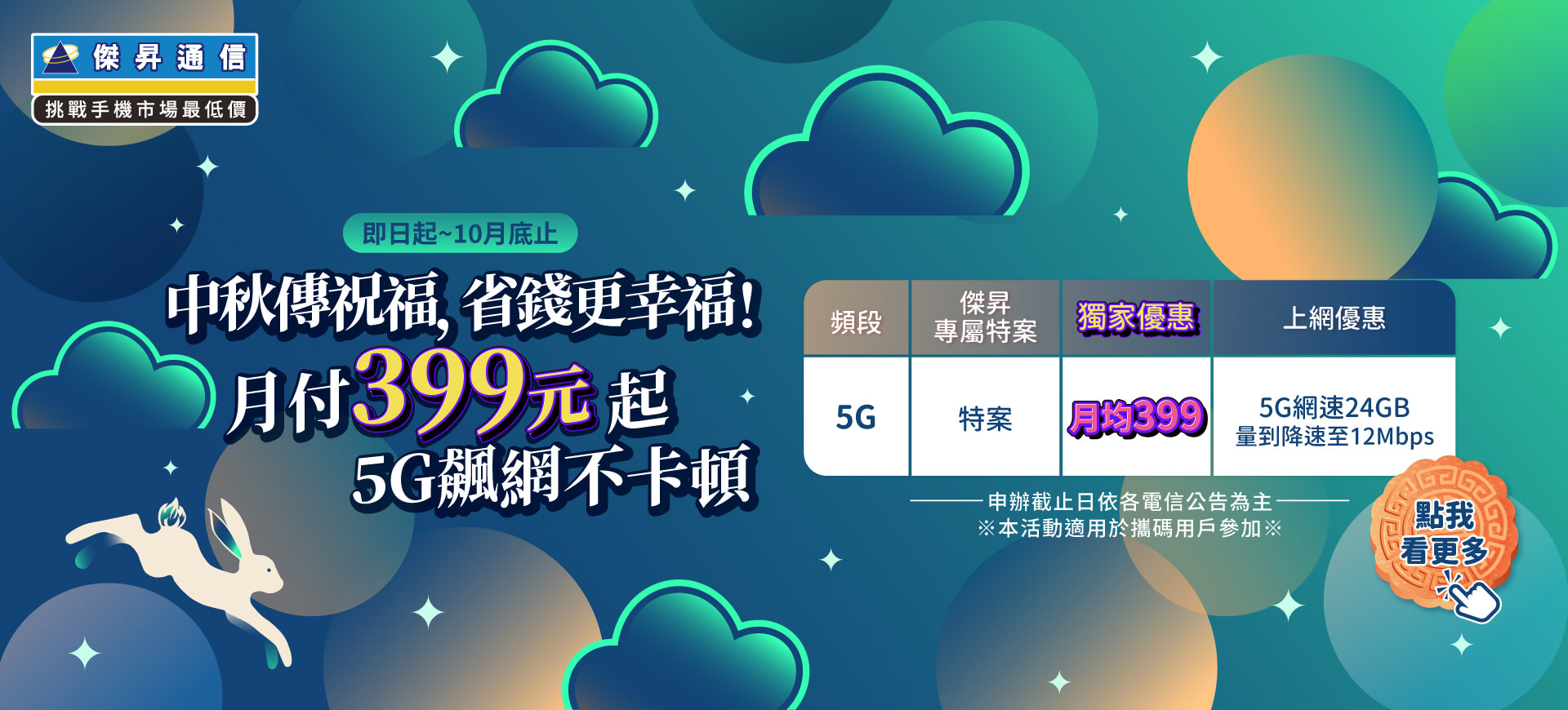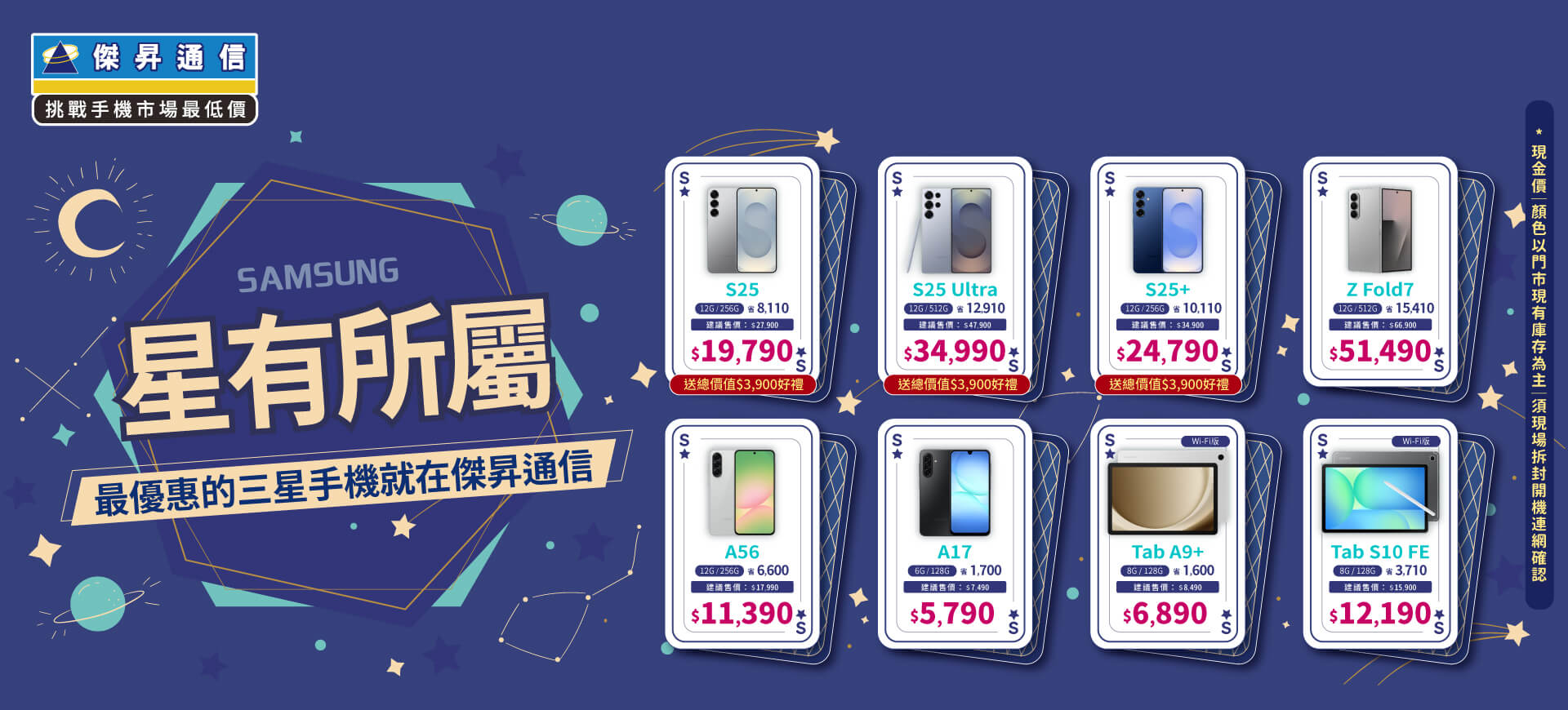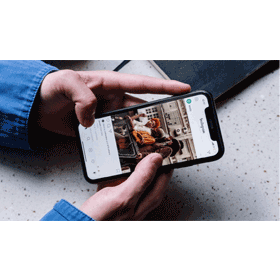【科技新知】Word文件如何新增「可勾選的方格」?製作表格/物品清單必備!
.jpg)
當我們在使用Microsoft Word製作注意事項或物品表格清單時,偶爾會需要在品項前面加上「可以勾選的小方格」,方便我們快速紀錄備忘資料內容,雖然有些人會直接在物品前面打上中文「口」作為替代,不過若是有一個能直接用滑鼠點擊的方格,肯定是更快速好用的!但到底要怎麼在Word檔案中加入「可勾選的小方格」呢?本篇文章將透過圖文教學報你知!
想要擁有一台心儀的手機記得到傑昇通信,挑戰手機市場最低價還送千元尊榮卡及好禮抽獎卷,門號續約再享高額優惠!快來看看手機超低價格!買手機.來傑昇.好節省!
如何在Word加入「能勾選的小方格」?
步驟一
首先,我們要點擊Word介面上排工具列的「檔案」,並按下「選項」。
.jpg)
步驟二
接下來點選最左邊的「自訂功能區」,再勾選最右邊的「開發人員」項目,按下「確定」。
.jpg)
步驟三
回到原本的介面後,我們點選上排的「開發人員」,然後會看到一個小小的「打勾方格」圖示,請直接按下去。
.jpg)
步驟四
我們的「可勾選方格」就會直接出現囉!只要用滑鼠點一下方格,它就會自動變更為「打叉」的圖案了;不過要如何更改成「打勾」的圖案呢?我們接著看下面的教學內容吧!
.jpg)
如何將小方格圖示改成「打勾」?
步驟一
我們先選擇「開發人員」的項目,然後按下「屬性」。
.jpg)
步驟二
此時會跳出一個小視窗,我們要點擊「已核取符號」旁邊的「變更」。
.jpg)
步驟三
接著請先將字型切換到「Wingdings 2」,並找到如下圖一樣的「打勾方格」圖案,按下「確定」。
.jpg)
步驟四
完成以上步驟後,就可以輕鬆新增「可勾選的小方格」啦!
.jpg)
延伸閱讀:Word檔案字型跑掉怎麼辦?教你設定「內嵌字型」功能
延伸閱讀:如何用PowerPoint(PPT)快速幫圖片去背?
手機哪裡買價格最便宜划算有保障?
如果想要買到價格最便宜划算又有保障的手機當然要到傑昇通信!傑昇通信是全台最大且經營30多年通信連鎖,挑戰手機市場最低價,保證原廠公司貨,還送千元尊榮卡及好禮抽獎卷,續約/攜碼再享高額折扣!此外在台灣有超過百間門市,一間購買連鎖服務,一次購買終生服務,售後免擔心購買有保障,買手機來傑昇好節省!
.jpg)